Сервисные процедуры
Тестирование сканера. Первый тест.
Это простой тест, по результатам которого можно сделать вывод о стабильности источника света и оптической подсистемы. Все, что для этого нужно, – это кусок плотной белой бумаги формата А4.
- Положить лист бумаги на стекло сканера и выполнить процедуру предварительного сканирования. Целесообразно выбрать такой размер пробной страницы, который покрывает большую часть рабочей зоны сканера.
- Задать область сканирования, размеры которой должны точно совпадать с габаритами страницы.
- Значение разрешения не имеет принципиального значения в этом тестовом испытании. Его можно выбрать, ориентируясь на размеры графического файла. В большинстве случаев плотности оцифровки 100 dpi будет вполне достаточно. Сканирование должно быть выполнено в режиме Grayscale.
- Очень важным шагом этого испытания является установка уровня белой точки в программе управления сканированием. В той части книги, которая посвящена работе с программой Photoshop, этот важный вопрос обсуждается весьма подробно. Здесь приведем правило выбора без его обоснований. Максимальное значение белой точки равно 255, что соответствует чистому белому цвету. Чтобы скан тестовой страницы был информативен, следует выбрать значение белой точки в примерном диапазоне от 240 до 250. Программы управления сканированием от всех именитых производителей имеют средства настройки уровня белой и черной точек. В популярной программе VistaScan, управляющей работой сканеров семейства Astra тайваньской фирмы Umax, эта работа выполняется при помощи среднего движка диалогового окна, показанного на рис. 1.19.
- Выполнить сканирование тестовой страницы и загрузить результат в редактор Photoshop. Сканер с идеальной оптической системой и абсолютно стабильным источником освещения даст в результате чистую белую страницу с возможными локальными вкраплениями серого, которые вызваны загрязнением стекла. Чем ниже установленный в программе сканирования уровень белой точки, тем плотнее будет серый цвет оцифрованной страницы. Но однородность тона должна сохраняться. Любой неидеальный прибор продуцирует изображение, напоминающее картинку, показанную на рис. 1.20.
- Часто бывает трудно оценить колебания уровня яркости в области сканирования. Чтобы подчеркнуть возможные неоднородности оцифрованной страницы, следует применить к изображению команду Equalize (Выровнять яркость). Расположено это штатное средство Photoshop в разделе Image › Adjustments (Изображение › Настройка) главного меню. В результате программа перераспределит значения яркостей таким образом, чтобы они равномерно представляли весь доступный диапазон тоновых значений. Самый темный цвет изображения станет черным, самый светлый цвет преобразуется в белый, а остальные тоновые уровни равномерно распределятся по всему диапазону яркостных значений. Обработанное таким образом изображение белой страницы в наглядной форме представляет все тоновые неоднородности, которые создал сканер при оцифровке оригинала (см. рис. 1.21).
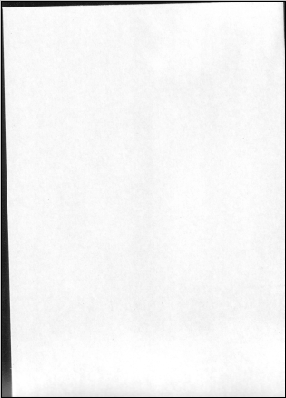
Рис. 1.20. Оцифрованная белая страница со слабыми неоднородностями серого фона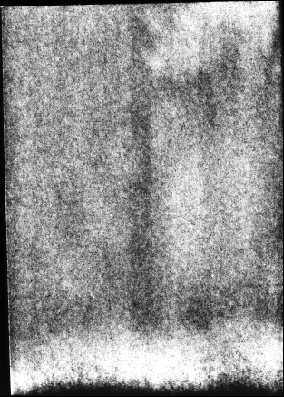
Рис. 1.21. Изображение оцифрованной белой страницы, обработанное командой EqualizeЭта команда подчеркивает маленькие тоновые неоднородности, вызванные сканером во время обработки оригинала.
